
Министерство науки и высшего образования Российской Федерации
Федеральное государственное бюджетное образовательное учреждение высшего образования
«ТОМСКИЙ ГОСУДАРСТВЕННЫЙ УНИВЕРСИТЕТ СИСТЕМ УПРАВЛЕНИЯ И РАДИОЭЛЕКТРОНИКИ» (ТУСУР)
Кафедра комплексной информационной безопасности электронно-вычислительных систем (КИБЭВС)
ИЗУЧЕНИЕ ИПС ГОСУДАРСТВЕННАЯ СИСТЕМА ПРАВОВОЙ ИНФОРМАЦИИ PRAVO.GOV.RU
Отчет по практической работе №3
по дисциплине «Организационное и правовое обеспечение информационной безопасности»
Студент гр. 711-2
_______
______.2023
Руководитель
Старший преподаватель каф. ЭБ
_______ О. В. Кочетков
______.2023
Томск 2023
Введение
Целью практической работы является изучение информационно-правового ресурса pravo.gov.ru.
В данной практической работе необходимо проанализировать информационный ресурс. Понять какие у него цели, задачи и статус.
Необходимо, работая с данным информационным ресурсом, понять и поработать с составом, сервисами и инструментами, которые размещены и используются на данном информационном сервисе.
Также в данной работе необходимо описать состав и функции ИБ «Законодательство России».
Также, необходимо сравнить данный информационно-правовой ресурс с справочно-правовыми системами «КонсультантПлюс» и «Гарант».
1 Ход работы
Для начала работы зайдем на информационно-правовой ресурс. На стартовой странице есть закладки такие как:
- Официальное опубликование;
- Тексты правовых актов с внесёнными изменениями;
- Законодательство России;
- Новые поступления;
- ПЦПИ (Публичные центры правовой информации);
- Информация (статьи, новости, архив новостей, о портале, каталог ссылок, вопросы и ответы, о персональных данных).
Также на главной странице есть официальное опубликование правовых актов, поиск информации, новости и т.д. (рисунок 1.1).
Данная информационно-правовая система является элементом государственной системы правовой информации, созданной для реализации государственной политики в области правовой информатизации РФ.
Портал предназначен для:
- ведения государственных информационно-правовых фондов (федеральное, региональное законодательство, судебная практика, международные договоры, Свод законов Российской империи);
- обеспечение доступа к государственному информационно-правовому фонду;
- формирования, обработки, хранения и доступа к текстам правовых документов;
- автоматизированной поддержки юридической обработки правовой информации.
Статус данного ресурса: источника официального опубликования правовых актов.
Р исунок
1.1 – Стартовая страница ресурса
исунок
1.1 – Стартовая страница ресурса
Просмотрим каждую вкладку, которая есть на стартовой странице, что в ней есть, и какие функции она выполняет.
Рисунок
1.2 – Вкладка «Официальное опубликование»

Также можно находить правовые акты органов, таких как: Президент РФ, Федеральное собрания РФ (Совет Федерации и Государственная Дума), Правительства РФ и т.д. (рисунок 1.2).
 На
вкладке «Законодательство России»
можно перейти в информационный банк
«Законодательство России», с которой
подробнее поработаем позднее. На данной
вкладке также можно открыть свод законов
Российской Империи, архив периодических
изданий и тексты федеральных законов
с внесенными изменениями, но на данный
момент это работает только в тестовом
режиме (рисунок 1.3).
На
вкладке «Законодательство России»
можно перейти в информационный банк
«Законодательство России», с которой
подробнее поработаем позднее. На данной
вкладке также можно открыть свод законов
Российской Империи, архив периодических
изданий и тексты федеральных законов
с внесенными изменениями, но на данный
момент это работает только в тестовом
режиме (рисунок 1.3).
Рисунок 1.3 – Вкладка «Законодательство России»
На вкладке «Новые поступления» можно увидеть новые поступления в какие-либо правовые акты и какие именно изменения в них поступили (рисунок 1.4).
 Рисунок
1.4 – Вкладка «Новые поступления»
Рисунок
1.4 – Вкладка «Новые поступления»
Вкладка «ПЦПИ (Публичные центры правовой информации)» предназначена для распространения правовых актов в электронном виде (ГСРПА), ориентирована на информирование государственных органов, учреждений и организаций. (рисунок 1.5).
 Рисунок
1.5 – Вкладка «ПЦПИ»
Рисунок
1.5 – Вкладка «ПЦПИ»
На вкладке «Тексты правовых актов с внесёнными изменениями» можно найти акты, которые были изменены и просмотреть все изменения акта (рисунок 1.6).
 Рисунок
1.6 – Вкладка «Тесты правовых актов с
внесёнными изменениями»
Рисунок
1.6 – Вкладка «Тесты правовых актов с
внесёнными изменениями»
На вкладке «Информация» есть список других вкладок, таких как:
- статьи;
- методические рекомендации;
- обращения (письма);
- новости;
- каталог ссылок;
- о портале;
- о персональных данных;
- в помощь мобилизованным;
- мобильные приложения;
- телеграм-каналы.
На вкладке «Обращения» можно просмотреть какие обращения или письма о выполнении органов государственной власти о выполнении каких-либо задач (рисунок 1.7).
 Рисунок
1.7 – Вкладка «Обращения (письма)»
Рисунок
1.7 – Вкладка «Обращения (письма)»
На вкладке «Статьи» можно просмотреть опубликованные статьи в различных газетах или журналах (рисунок 1.8).
Р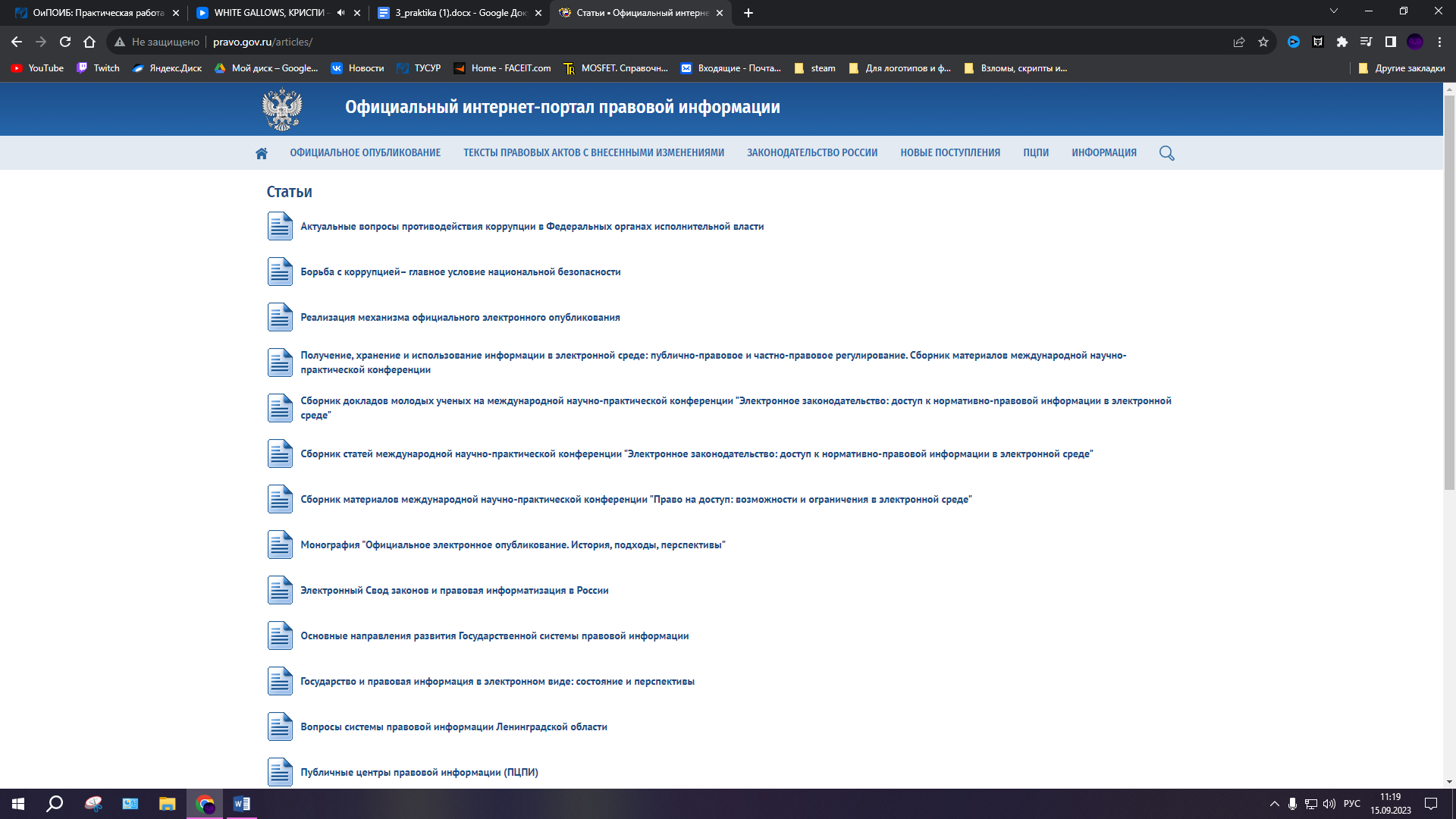 исунок
1.8 – Вкладка «Статьи»
исунок
1.8 – Вкладка «Статьи»
На вкладке «Новости» можно просмотреть актуальные и произошедшие новости, которые произошли в том или ином субъекте РФ (рисунки 1.9).
Р исунок
1.9 – Вкладка «Новости»
исунок
1.9 – Вкладка «Новости»
На вкладке «Методические указания» можно найти методические рекомендации по юридико-техническому оформлению законопроектов (рисунок 1.10).
Р исунок
1.10 – Вкладка «Методические пособия»
исунок
1.10 – Вкладка «Методические пособия»
На вкладке «Каталог ссылок» можно найти полезные ссылки, которые поделены на категории (рисунок 1.11).
Р исунок
1.11 – Вкладка «Каталог ссылок»
исунок
1.11 – Вкладка «Каталог ссылок»
На вкладке «О портале» можно прочитать информацию о данном портале, понять какая информация публикуется на данном портале и т.п. (рисунок 1.12).
Р исунок
1.12 – Вкладка «О портале»
исунок
1.12 – Вкладка «О портале»
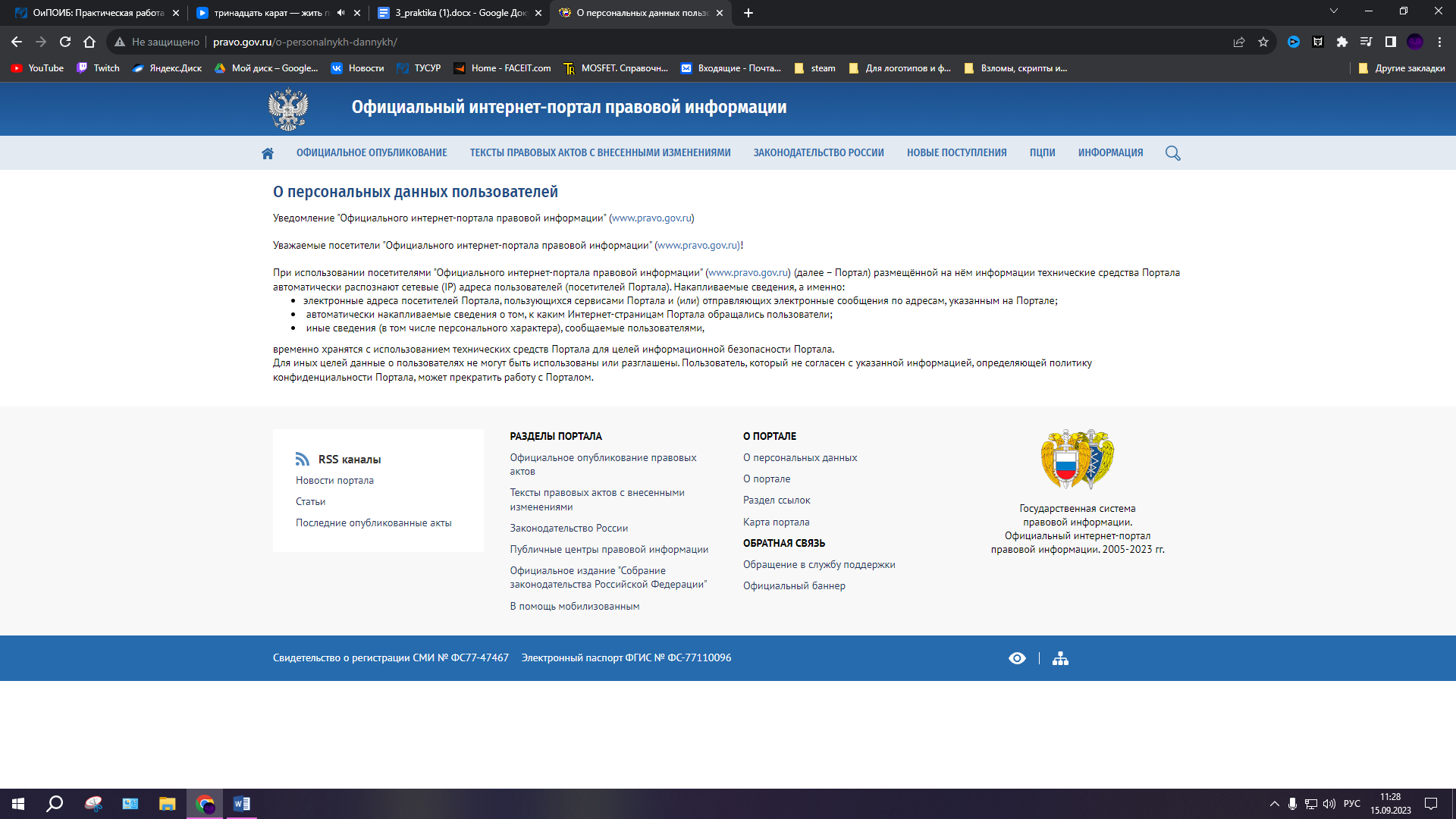 На
вкладке «О персональных данных» можно
найти всю информацию о том, как портал
использует персональные данные
пользователей (рисунок 1.13).
На
вкладке «О персональных данных» можно
найти всю информацию о том, как портал
использует персональные данные
пользователей (рисунок 1.13).
Рисунок 1.13 – Вкладка «О персональных данных»
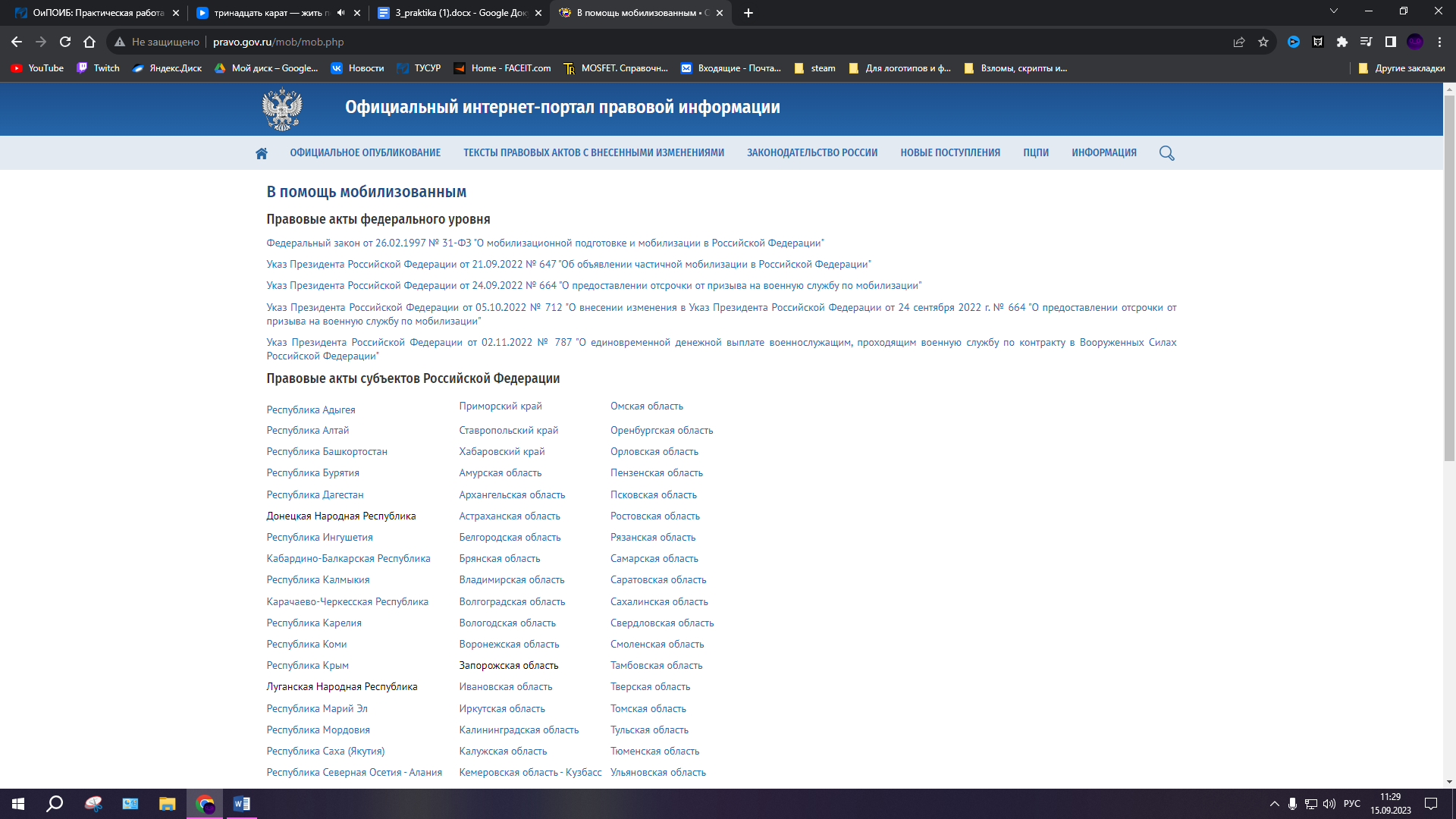 На
вкладке «В помощь мобилизованным»
располагаются правовые документы и
акты связанные с мобилизацией населения,
а также акты по конкретным субъектам
РФ (рисунок 1.14).
На
вкладке «В помощь мобилизованным»
располагаются правовые документы и
акты связанные с мобилизацией населения,
а также акты по конкретным субъектам
РФ (рисунок 1.14).
Рисунок 1.14 – Вкладка «В помощь мобилизованным»
На вкладке «Мобильные приложения» можно найти ссылку на официальное приложение для ANDROID, приложение осуществляет доступ к разделу "Официальное опубликование правовых актов" (рисунок 1.15).
Р исунок
1.15 – Вкладка «Мобильное приложение»
исунок
1.15 – Вкладка «Мобильное приложение»
На вкладке «Телеграм-каналы» можно найти официальные ссылки на каналы в мессенджере telegram (рисунок 1.16).
Р исунок
1.16 – Вкладка «Телеграм-каналы»
исунок
1.16 – Вкладка «Телеграм-каналы»
 Вернемся
к вкладке «Законодательство России».
В системе есть средства поиска, которые
позволяют быстро найти нужную информацию.
Перед началом поиска необходимо настроить
область поиска. Сделаем это с помощью
диалогового окна «Подключение БПА»
(рисунок 1.17). Оставим галочки на
«Федеральное законодательство».
Вернемся
к вкладке «Законодательство России».
В системе есть средства поиска, которые
позволяют быстро найти нужную информацию.
Перед началом поиска необходимо настроить
область поиска. Сделаем это с помощью
диалогового окна «Подключение БПА»
(рисунок 1.17). Оставим галочки на
«Федеральное законодательство».
Рисунок 1.17 - Диалоговое окно «Подключение БПА»
Выбор вида поиска зависит от того, какой предварительной информацией об интересующем вопросе или документе мы располагаем. Имеются следующие виды поиска:
Расширенный поиск;
Интеллектуальный поиск;
При первом посещении информационно-правовой системы, был открыт «Расширенный поиск» (рисунок 1.18). Расширенный поиск является основным средством поиска документов. Запросы на поиск документов строятся путем заполнения какого-либо поискового поля, либо комбинации полей.
Р исунок
1.18 - Окно расширенного поиска
исунок
1.18 - Окно расширенного поиска
 Все
строки имеют сбоку кнопку в виде документа
с лупой. Она в определенных строках
может вызывать контекстный поиск, в
других выбор классификатора в зависимости
от строки для поиска. Таким образом,
осуществляется выбор по реквизитам.
Выполним поиск по тексту в документе,
по виду акта и поставим дату подписания
с начала определенной даты (рисунок
1.19).
Все
строки имеют сбоку кнопку в виде документа
с лупой. Она в определенных строках
может вызывать контекстный поиск, в
других выбор классификатора в зависимости
от строки для поиска. Таким образом,
осуществляется выбор по реквизитам.
Выполним поиск по тексту в документе,
по виду акта и поставим дату подписания
с начала определенной даты (рисунок
1.19).
Рисунок 1.19 - Результаты расширенного поиска
Выполним интеллектуальный поиск. Специфика интеллектуального поиска состоит в том, что поиск ведётся по корню слова, с учётом морфологии русского языка. Найденные результаты сортируются в зависимости от степени их соответствия поисковому запросу. В запросе допускается использование символов "?" и "*" для обозначения одного или нескольких неизвестных символов соответственно. Перейдем по гиперссылке «Интеллектуальный поиск» на странице расширенного поиска. Выполним интеллектуальный поиск по запросу «Интернет» (рисунок 1.20).
Р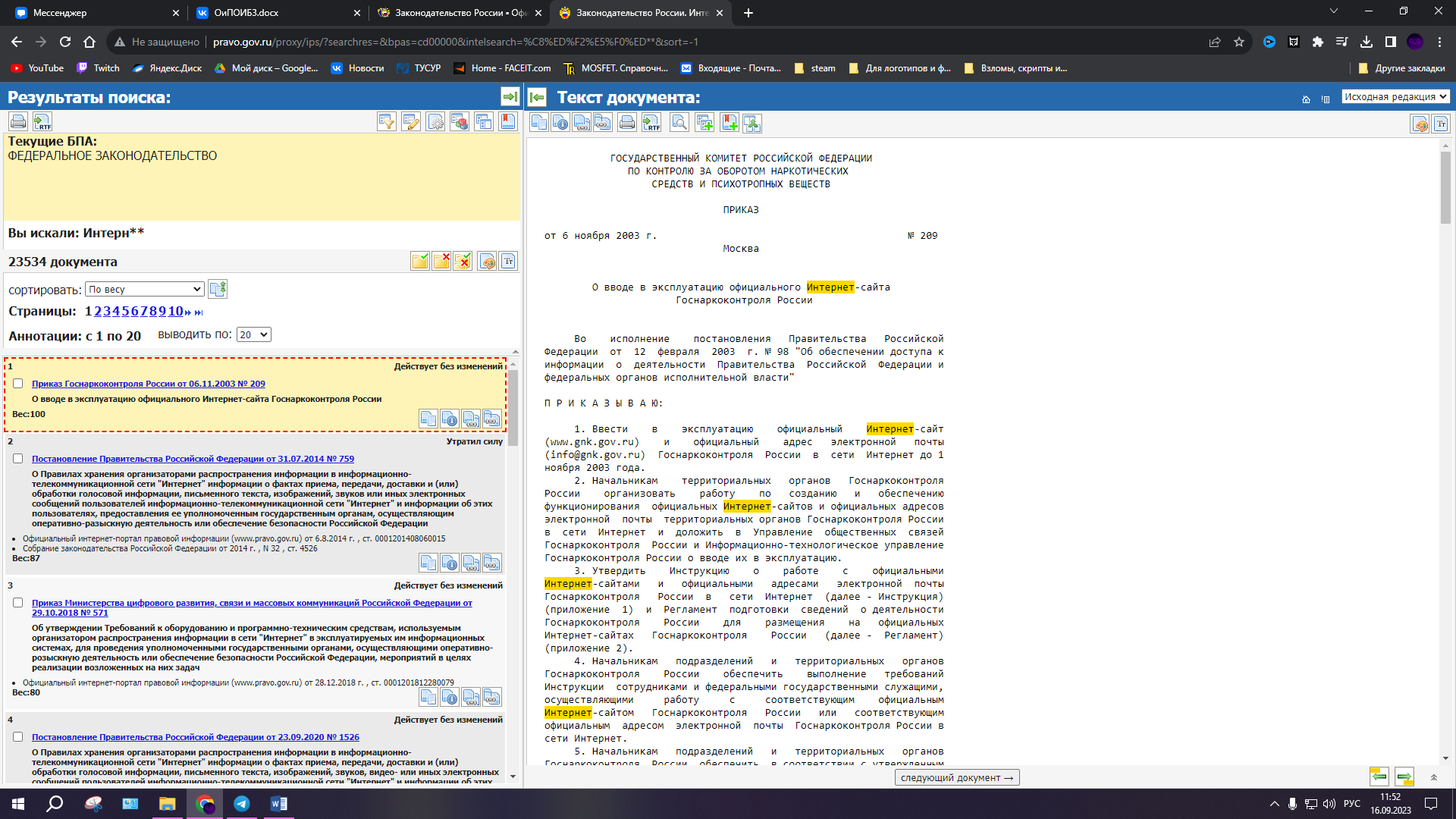 исунок
1.20 – результаты интелектуального поиска
исунок
1.20 – результаты интелектуального поиска
Следующий инструмент, существующий на данном портале – это использование *, ?, !, «» при поиске. Чтобы задать часть поискового слова, нужно вместо оставшейся части слова поставить символ «*». Если важен порядок слов в поисковой фразе, нужно заключить ее в кавычки. Дополнительные возможности задания условия поиска реализованы в диалоговом окне «Контекстный поиск». Окно содержит поле ввода запроса, вкладку «Условия запроса», вкладку «Формула». Вкладка «Условия запроса» позволяет ввести запрос на поиск с использованием логических операций. На ней присутствуют поля ввода слов ЛЮБОЕ, ВСЕ, РЯДОМ и НЕ. Выполним поиск с условием (рисунок 1.21).
Р исунок
2.21 – Результаты использования логических
операций
исунок
2.21 – Результаты использования логических
операций
Вкладка «Формула» содержит кнопки логических операций, операций расстояния и специальных символов, которые помогут в формировании запроса. Выполним поиск с использованием символов *, ?, ! или " "(рисунок 1.22).
Р исунок
1.23 – Результаты поиска при использовании
специальных символов
исунок
1.23 – Результаты поиска при использовании
специальных символов
Следующим инструментом, который существует в информационно-правовом ресурсе, является логические условия поиска (ИЛИ, И, КРОМЕ). Если в область выбранных значений помещено несколько элементов, то их необходимо связать тем или иным логическим условием в зависимости от решаемой задачи. Примененное логическое условие действует на все выбранные значения. ИЛИ означает, что документы, найденные по соответствующему запросу, должны удовлетворять хотя бы одному из выбранных значений. И означает, что документы должны удовлетворять одновременно всем выбранным значениям. КРОМЕ означает, что документы не должны удовлетворять ни одному из выбранных значений. Уточним поиск с помощью логических условий. В итоге получим список документов по установленным условиям (рисунок 1.24).
